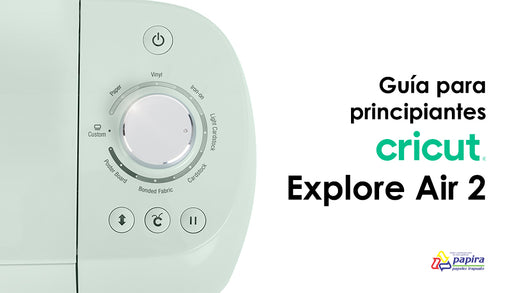La Cricut Explore Air 2 es una máquina versátil y perfecta para principiantes. Comienza a crear tus ideas de mediano - gran formato. Harás cosas increíbles que elevarán tu creatividad al siguiente nivel, con oportunidades de personalización para tu hogar, tu familia, ¡o incluso un propio emprendimiento nuevo o complementario a lo que ya haces!
En este blog, exploraremos los materiales que puedes cortar, cómo usarla por primera vez y los proyectos iniciales que puedes emprender. ¡Prepárate para sumergirte en el mundo de la creatividad y la personalización con tu nuevo plotter de corte!
¿Qué se puede hacer con la Cricut Explore Air 2?
- Calcomanías personalizadas: Diseña y corta calcomanías con tus frases favoritas, nombres o ilustraciones. Todo tipo de arte hecho realidad en un par de clicks.
- Decoración para el hogar: Crea fundas de cojín, bandejas de madera o plantillas reutilizables.
- Regalos personalizados: Crea increíbles tarjetas de felicitación, obsequios únicos, o bolsas de regalo de cumpleaños. ¡Imagínate hacer tus regalos extra especiales!
- Manualidades con vinilo: Personaliza tazas, enfriadores de latas o ventanas de coche.
Consigue tus materiales para crear con Cricut aquí.
¿Qué se puede cortar con la Cricut Explore Air 2?
La Cricut Explore Air 2 puede cortar una amplia variedad de materiales, como:
- Papel: Para tarjetas, etiquetas y proyectos de papel.
- Vinilo: Ideal para calcomanías, decoración y personalización de casi todo.
- Tela: Crea aplicaciones para ropa, parches o diseños de moda.
- Cartulina: Perfecta para álbumes de fotos y otras manualidades.
- Fieltro: Para manualidades y decoración.
¿Cómo usar la Cricut Explore Air 2 por primera vez?
- Desempaqueta tu Cricut Explore Air 2 y colócala en una superficie plana.
- Conecta la máquina a una toma de corriente y enciéndela.
- Descarga e instala el software Cricut Design Space en tu computadora o dispositivo móvil.
Conexión a Cricut Design Space:
- Abre Cricut Design Space y crea una cuenta si aún no tienes una.
- Conecta tu máquina a través de Bluetooth o mediante el cable USB incluido.
- Sigue las instrucciones en pantalla para calibrar la máquina.
- Coloca el material que deseas cortar en el tapete y carga el tapete en la máquina.
Primeros pasos:
- Explora el software: Familiarízate con Cricut Design Space. Puedes crear tus propios diseños o elegir proyectos predefinidos.
- Selecciona un proyecto: Elige un proyecto sencillo para comenzar. Puede ser una etiqueta, una tarjeta o una calcomanía.
- Ajusta la configuración: Selecciona el material que vas a cortar (papel, vinilo, tela, etc.) y ajusta la configuración en la máquina.
Ahora que sabes cómo comenzar, lánzate y compra hoy tu Cricut Explore Air 2 ¡Diviértete explorando todas las posibilidades creativas! 🌟